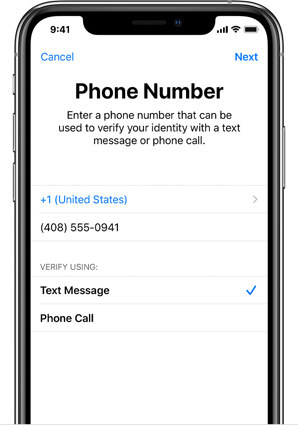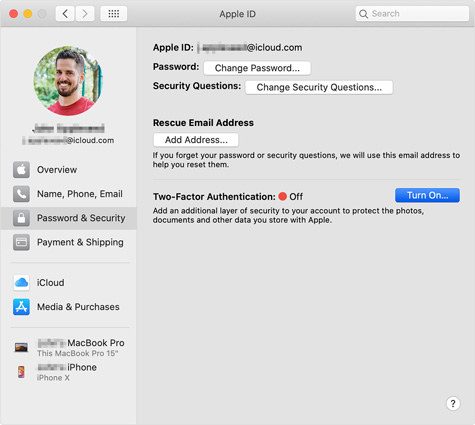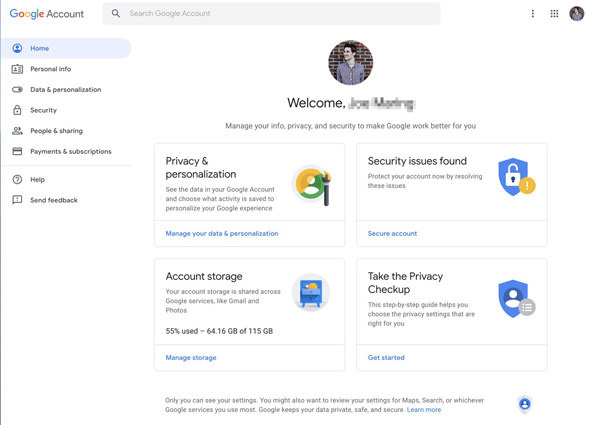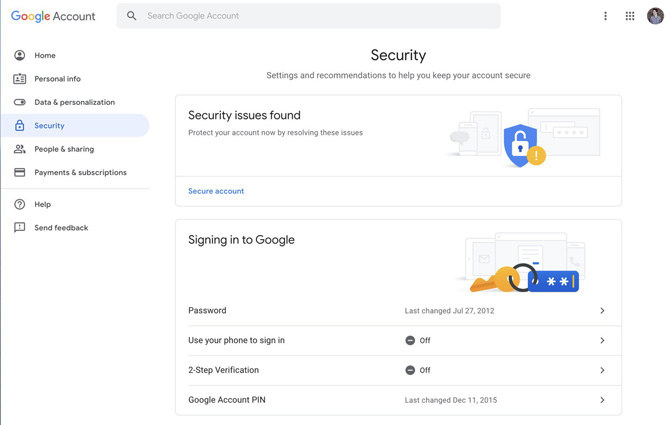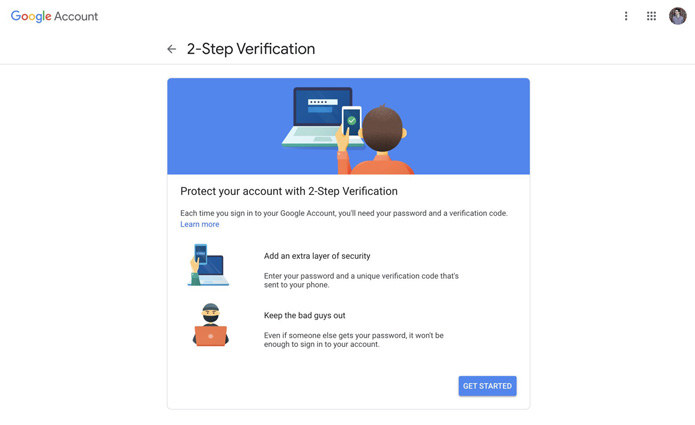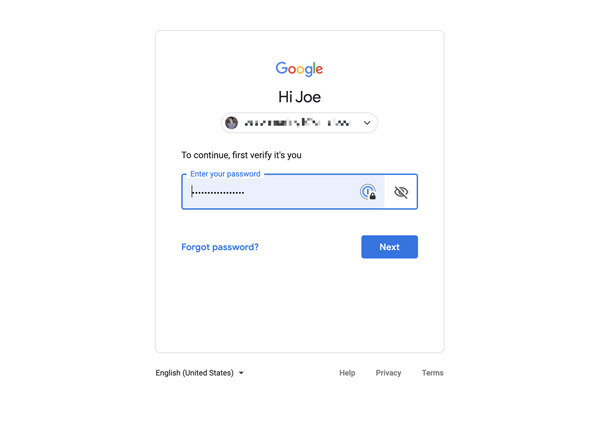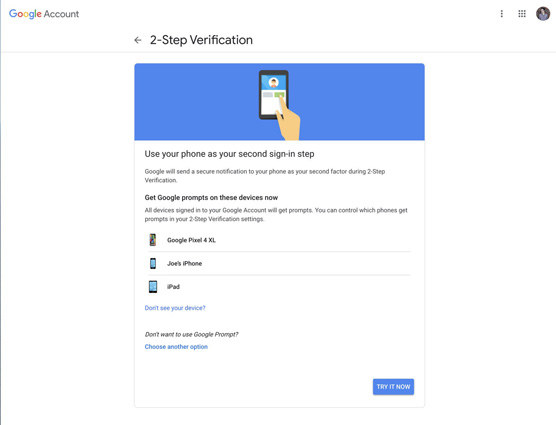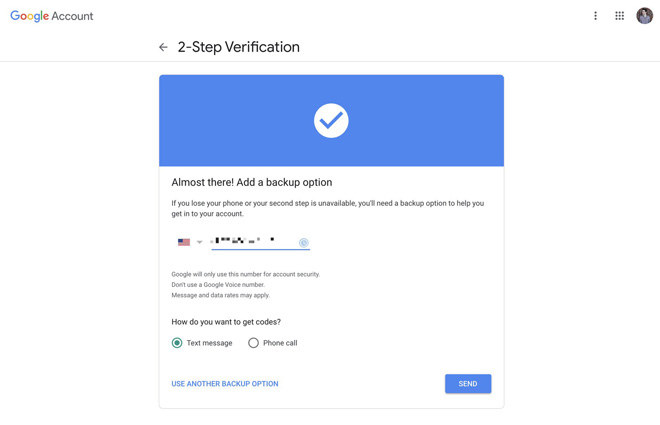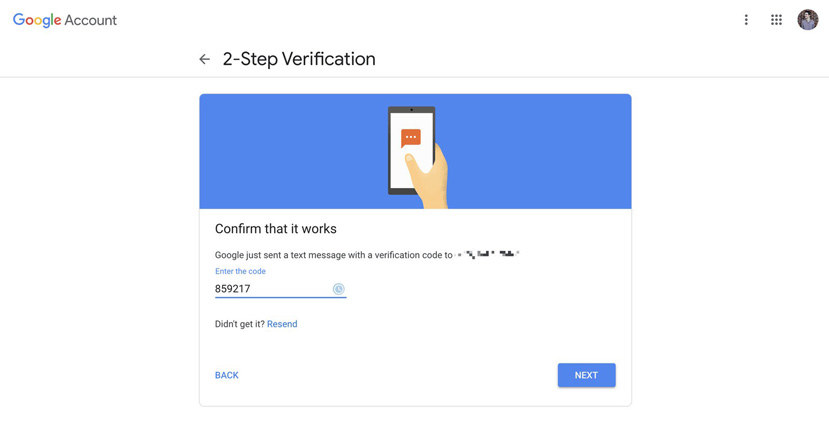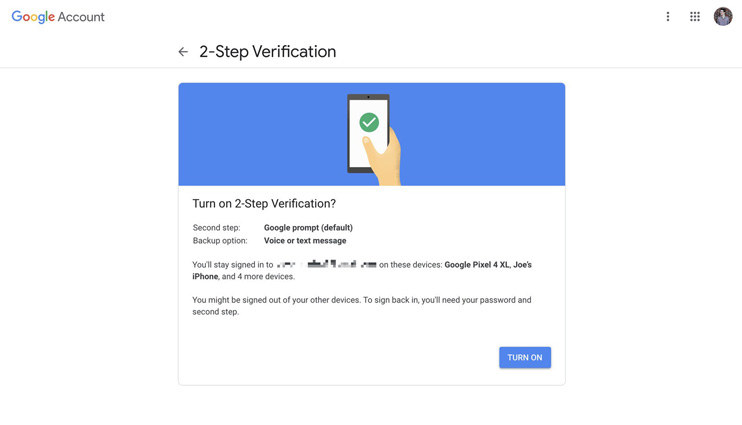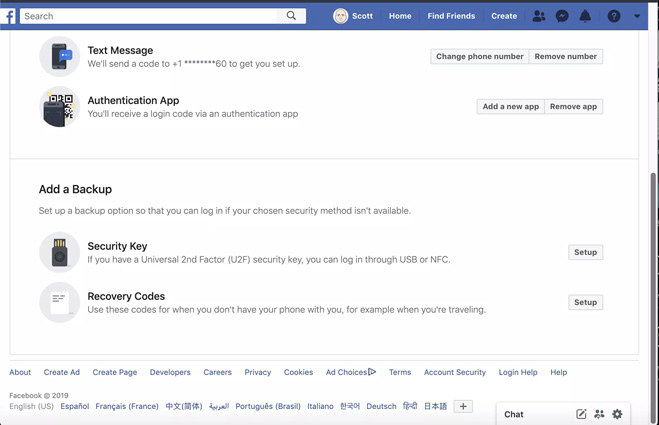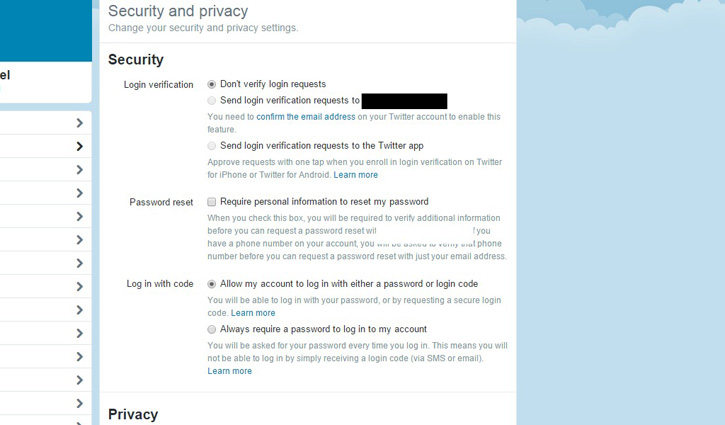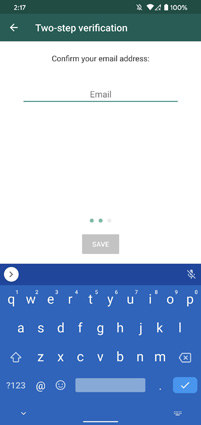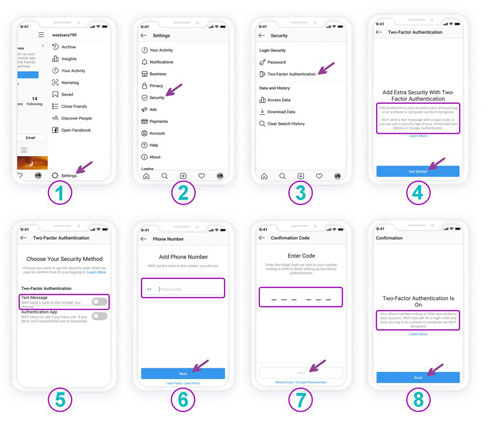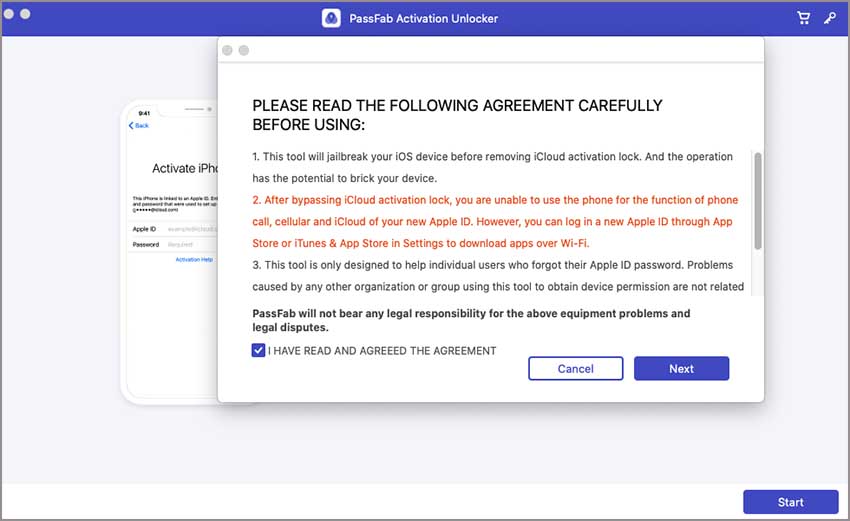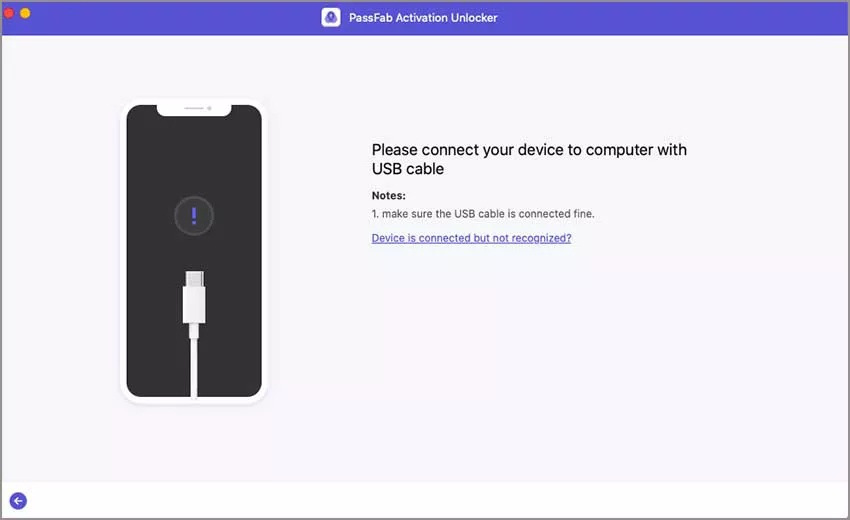تقريباً كل حساب علي الأنترنت معرض للاختراق. لهذا، المصادقة ذات العاملين هي خاصية ضرورية للغاية لجعل حسابك آمناً وسليماً. لذا، إذا كنت تتساءل عن ماهية المصادقة ذات العاملين فقد أتيت للمكان الصحيح. أكمل القراءة لمعرفة المزيد عنها!
- الجزء 1: ما هي المصادقة ذات العاملين وكيف تعمل؟
- الجزء 2: هل المصادقة ذات العاملين ضرورية؟
- الجزء 3: كيفية تشغيل المصادقة ذات العاملين
- نصائح إضافية: كيفية تخطي قفل تنشيط الـ iCloud
الجزء 1: ما هي المصادقة ذات العاملين وكيف تعمل؟
قبل معرفة ماهية المصادقة ذات العاملين، لنتكلم عن المصادقة ذات العامل الواحد. في الأساس، في المصادقة ذات العامل الواحد، يجب عليك فقط إدخال اسم المستخدم وكلمة السر الموصولة به للدخول إلي الحساب. في مصطلحات بسيطة، يوجد إجراء حماية واحد لتأمين حسابك. علي الناحية الأخرى، نوفر المصادقة ذات العاملين طبقة ثانية من عملية التحقق.
في الأساس، المصادقة ذات العاملين (يشار إليها أيضاً باسم 2FA) هي إجراء حماية إضافي والذي يقوم بتأمين حسابك. هذه العملية تجعل من الصعب وحتي من المستحيل علي المخترقين الحصول علي إمكانية الوصول إلي حساباتك الشخصية علي الأنترنت. المصادقة ذات العاملين (2FA) تتأكد من أنك أنت الوحيد القادر علي الدخول إلي حسابك حتي لو كان شخص آخر يعلم كلمة سرك. يوجد ثلاثة أنواع من الاعتماديات المستخدمة لدي المصادقة ذات العاملين لتجعلها تعمل بنجاح.
- الأولي منتشرة إلي حد ما والتي تتضمن رمز التعريف الشخصي (PIN)، قفل نمطي (pattern)، أو كلمة سر. هي في الأساس شيء ما تحفظه عن ظهر قلب.
- الثانية هي عن طريق شيء تمتلكه. كمثال؛ هاتفك أو كارت الـ ATM.
- الأخيرة، تتضمن شيء منك. كمثال، بصمة أصبع، مسح شبكية العين، بصمة الصوت.
الجزء 2: هل المصادقة ذات العاملين ضرورية؟
يمكنني أن أتخيل بأنه لبعض الناس قد تبدو المصادقة ذات العاملين (2FA) متعبة حيث أنها تتضمن خطوة إضافية للدخول إلي حساباتك الاجتماعية. ولكن من المهم جداً أن تعلم أنه بدون المصادقة ذات العاملين (2FA) ستبقي دائماً في خطر. عندما تعلم أنك قمت بتمكينه لحساباتك، ستبقي في النهاية هادئاً ومطمئناً إلي أن حساباتك آمنة.
صحيح أنه منذ فترة طويلة ، كانت كلمات السر هي الإجراء الأمني الوحيد بالنسبة لنا. ولكن قد حان الوقت لنواكب العالم الحديث. كلمات السر ضعيفة للغاية ولا تترك لنا أي خيار سوي الحصول علي المصادقة ذات العاملين. السبب وراء ضروريتها الكبيرة هو أنها بسبب طبقة الحماية الإضافية، فهي تضمن بأن معلوماتك محمية تحت إي ظرف.
أصبحت الخصوصية مشكلة كبيرة بنمو التكنولوجيا. لذا، إذا كنت تعتقد بأن عملية المصادقة ذات العاملين (2FA) تتطلب وقت كبير منك، فقط أعلم بأنها تستحق التجربة. وإذا لم تقم بهذا، فبالتأكيد ستكون معلوماتك في خطر كبير. وبهذا، أنا متأكد بأن الإجابة علي سؤالك عن المصادقة ذات العاملين ولم هي طريقة فعالة في التحكم في الدخول قد تمت بطريقة مثالية.
الجزء 3: كيفية تشغيل المصادقة ذات العاملين
الآن بعدما أصبحت تعلم أن الحسابات ذات كلمات السر فقط ضعيفة إلي حد ما بالنسبة للمخترقين، فقد حان الوقت لمعرفة كيفية استخدام المصادقة ذات العاملين على حساباتنا. هذه الأيام، تقريباً كل تطبيق اجتماعي به خاصية المصادقة ذات العاملين وكل مستخدم علىه الحصول علىها عن طريق تشغيلها. إذا كان يراودك سؤال هل يمكنني تشغيل وإيقاف تشغيل المصادقة ذات العاملين، فالإجابة هي نعم. يمكنك هذا إذا أردت.
إذا كنت تتساءل عن كيفية تشغيل المصادقة ذات العاملين، فلا تقلق بعد الآن حيث سنقوم بمساعدتك! سنخبرك بكيفية تفعيل مستوي الحماية الثاني هذا على كل حساباتك على الأنترنت. لمعرفة المزيد عن هذا، أكمل القراءة:
- الحالة 1: تشغيل المصادقة ذات العاملين على iPhone/ iPad
- الحالة 2: تشغيل المصادقة ذات العاملين على نظام MacOS
- الحالة 3: تشغيل المصادقة ذات العاملين على Google
- الحالة 4: تشغيل المصادقة ذات العاملين على الفيس بوك
- الحالة 5: تشغيل المصادقة ذات العاملين على تويتر
- الحالة 6: تشغيل المصادقة ذات العاملين على مايكروسوفت
- الحالة 7: تشغيل المصادقة ذات العاملين على الواتساب
- الحالة 8: تشغيل المصادقة ذات العاملين على الإنستغرام
الحالة 1: تشغيل المصادقة ذات العاملين على iPhone/ iPad
ما هي المصادقة ذات العاملين على Apple؟ هي تتأكد من إضافة مستوي حماية إضافي لكلمة سر موجودة بالفعل. لتفعيل المصادقة ذات العاملين على جهاز الـ iOS الخاص بك (iPhone أو iPad)، يجب علىك الخوض بالكثير من التعلىمات. فقط اتبع هذه الخطوات البسيطة والسهلة وسيتم الأمر:
2. اضغط على "تشغيل المصادقة ذات العاملين" واضغط على "متابعه".

4. الآن، يجب علىك ادخال رقم هاتفك الموثوق حيثما تريد استقبال كل أكواد تحقيق الهوية كلما تريد تسجيل الدخول. يمكنك إما اختيار "رسائل نصية" أو "مكالمة هاتفية" لتهيئة كيفية تأكيد هويتك.

1. لتتأكد من تفعيلك للمصادقة ذات العاملين (2FA)، ببساطة اذهب إلي "الإعدادات" على الـ iPhone/ iPad الخاص بك. اضغط على "لافتة Apple ID " ومن ثم اضغط على "كلمة السر والأمان".
3. ثم، سيطلب منك إدخال رمز دخولك. بعد القيام بهذا، اضغط "تم".
5. أخيراً، فقط أدخل كود التحقق الذي استلمته والآن أنت جاهز للمضي قدماً.
الحالة 2: تشغيل المصادقة ذات العاملين على نظام MacOS
يمكنك تشغيل المصادقة ذات العاملين على جهاز الـ Mac باتباع هذه الخطوات البسيطة:
- ببساطة، اضغط على قائمة Apple وتوجه إلي "تفضيلات النظام". بعد ذلك، انقر على Apple ID.
- اختر " كلمة السر والأمن" الظاهر أسفل أسمك.
أخيراً، فقط اضغط على "تشغيل المصادقة ذات العاملين ".

الحالة 3: تشغيل المصادقة ذات العاملين على Google
تأمين حساب Google يجب أن يكون أول أولوياتك. تقريباً كل حساباتنا الأخرى مربوطة بـ Google لذا تأكد من تشغيل المصادقة ذات العاملين (2FA) باستخدام هذه الخطوات:
أولاً، اذهب إلي myaccount.google.com على كمبيوترك وقم بتسجيل الدخول إلي حساب Google الخاص بك.

اختر تبويب "الأمان" الظاهر على الجهة اليسرى.

الآن، اضغط على "التحقق بخطوتين" ومن ثم اضغط على "البدء".

أدخل كلمة سر Google للتحقق من هويتك أكثر.

ببساطة اضغط على "تجربتها الآن".

الآن، اضغط على "موافق" على نافذة google المنبثقة ومن ثم تأكيد رقم هاتفك كخيار احتياطي.

أدخل كود التحقق الذي استلمته على هاتفك واضغط على التالي.

الخطوة الأخيرة هي الضغط على "تشغيل" حتي يتم تفعيل الـ 2FA على حساب Google الخاص بك.

الحالة 4: تشغيل المصادقة ذات العاملين على الفيس بوك
من المرجح أن يكون الفيس بوك هو الموقع الاجتماعي المفضل للجميع، أليس كذلك؟ لجعل معلوماتك الشخصية آمنة ومحمية، اتبع التعلىمات التالية:
- اذهب إلي صفحة الفيس بوك الرئيسية الخاصة بك واضغط على اعدادات ومن ثم قم بتحديد إعدادات الأمان وتسجيل الدخول.
- انتقل إلي خاصية "المصادقة الثنائية" واضغط على تعديل.
- الآن أدخل كلمة سر الفيس بوك الخاص بك واضغط على متابعة.
اتبع التعلىمات لتنشيط المصادقة ذات العاملين (2FA) ومن ثم أختر طريقة التصديق على الاعتماديات المرغوبة (استلام كود أو استخدام برنامج خارجي) للتحقق بوساطته.

الحالة 5: تشغيل المصادقة ذات العاملين على تويتر
من الممكن أن يكون تويتر هو الموقع الأفضل لكل الأخبار الرائجة. لتشغيل المصادقة ذات العاملين على تويتر، فقط اتبع هذا الدليل التوجيهي:
- اذهب إلي "إعدادات الأمان والخصوصية" واضغط على "ارسل طلب تحقق الدخول إلي هاتفي".
- اضغط على "موافق، أرسل إلي رسالة".
إذا كنت تلقيت رسالة التحقق من الهوية، اضغط على موافق. وها هو الأمر!

الحالة 6: تشغيل المصادقة ذات العاملين على مايكروسوفت
التالي هي خطوات تنشيط المصادقة ذات العاملين إذا أردت تأمين حساب مايكروسوفت الخاص بك:
- أفتح حساب مايكروسوفت الخاص بك وسجل دخولك باستخدام اسم المستخدم وكلمة المرور.
- اضغط على تبويب الأمان واختر التحقق على خطوتين. من هناك اختر رابط "إعداد التحقق على خطوتين" واضغط على التالي.
- احتفظ بنسخة Pdf من هذا الرابط.
في النهاية، قم بتخصيص كلمة سرك مرة أخري ومن ثم اضغط على تسجيل الدخول.

الحالة 7: تشغيل المصادقة ذات العاملين على الواتساب
بمكانة الواتساب كواحد من أهم شبكات التواصل فهو يستحق أن يكون مؤمن بالمصادقة ذات العاملين. اتبع هذه التعلىمات البسيطة لتفعيله:
- افتح تطبيق الواتساب الخاص بك. اضغط على الثلاث نقاط الظاهرة في الأعلى على الجانب الأيمن.
- ومن ثم اضغط على الاعدادات وبعد ذلك اختر الحساب.
- اضغط على التحقق بخطوتين وقم بتمكينه.
- ثم أضف رمز تعريف شخصي (PIN)، أضفه مرة أخري للتأكيد، ومن ثم أدخل بريدك الإلكتروني.
اضغط على حفظ وها قد انتهيت.

الحالة 8: تشغيل المصادقة ذات العاملين على الإنستغرام
الانستغرام بالتأكيد هو منصة التواصل الجديدة الرائجة في العالم. هو واحد من أشهر تطبيقات التواصل الاجتماعي ويقوم المستخدمين علىه بمشاركة صورهم ومحتواهم الشخصي. لتتأكد من تمكينك للمصادقة ذات العاملين علىه اتبع هذه الخطوات:
- اذهب إلي الإعدادات واضغط على الأمان
- اضغط على المصادقة الثنائية ومن ثم بدء الاستخدام.
- قم بتشغيل خيار الرسائل النصية وأدخل رقم هاتفك.
ستستلم كود استعادة على هاتفك. أدخله وبهذا قد أنتهي الأمر. (نصيحة احترافية: قم بأخذ لقطة شاشة من كود الاستعادة حتي تحتفظ به).

نصائح إضافية: كيفية تخطي قفل تنشيط الـ iCloud
للأسف، يمكن في بضع الأحيان أن يُغلق هاتفك بسبب قفل تنشيط الـ iCloud. هذا يمكن بسهولة إزالته أو تخطيه ولكن لعمل هذا، يجب تثبيت بعض البرمجيات.
لهذا السبب، PassFab Activation Unlocker موصي به للغاية. هي أداة عبقرية تمكنك بنجاح من فتح جهازك بطريقة آمنة. لا تحتاج إلي أي معرفة إضافية له لأنه سهل الاستخدام للغاية. اتيع هذا الدليل المفصل لتعلم كيفية القيام بهذا.
1. الخطوة الأولي هي توصيل الـ iDevice (جهاز يعمل بالـ iOS) بالماكنتوش الخاص بك. ومن ثم اضغط على "ابدأ" لبدء العملية.

2. قبل استخدام البرنامج، تأكد من قراءتك للاتفاقية بالكامل. ثم اضغط على التالي.

3. الآن قم بتوصيل جهاز الـ iDevice المغلق الخاص بك باستخدام كابل USB.

4. عندما يتم توصيل الجهاز، سيبدأ البرنامج تلقائياً بتنزيل أداة الجيلبريك "أداة كسر حماية الـ iOS". عندما يتم ذلك، ببساطة اضغط على "بدء جيلبريك" واتبع الخطوات المعطاة.

5. الآن فقط انتظر بعض الوقت بينما يقوم الجهاز بحذف قفل تنشيط الـ iCloud. بمجرد الانتهاء، ستكون قمت بنجاح بحذف القفل من جهاز الـ iDevice الخاص بك!

التلخيص
بعد قراءة هذه المقالة، أنا أصبحت متأكداً من أن تشغيل المصادقة ذات العاملين أصبحت أول أولوياتك. قم بتمكينها على كل حساباتك حتي يكونوا محميين وآمنين بنسبة 100% من المخترقين. ايضاً، لا تنس تفقد أداة إزالة قفل تنشيط الـ iCloud إذا أردت فتح الـ iDevice الخاص بك.
-
حول PassFab:
هل نسيت كلمة مرور قفل شاشة iPhone / iPad (رمز الدخول) ، قفل التنشيط ، Apple ID ، كلمة مرور حساب iCloud؟ هل تريد حذف كلمة مرور Windows؟ كيف تجاوز قفل شاشة هاتف Android؟ يساعدك PassFab في حل جميع المشكلات المتعلقة بكلمات المرور بسهولة. بالطبع ، إذا نسيت كلمة مرور ملفات Office (word ، excel ، PPT) ، يمكنك أيضًا استخدام منتجات PassFab لحل المشكلة.